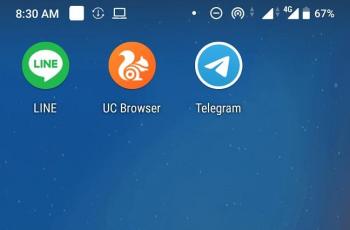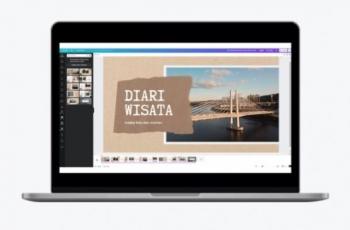Nggak Harus Paham Teknis, Ini Cara Install Wordpress Bagi Pemula
Pemula merapat, ini cara membuat Wordpress bagi pemula.

Ilustrasi laptop. (Unsplash/ Štefan Štefančík)
Hitekno.com - Panduan cara Install Wordpress bagi pemula untuk membuat website sendiri tanpa harus paham teknis mendalam, ikuti panduan ini yang bisa kamu coba sendiri dirumah berikut.
Namun sebelum kamu melakukan penginstalan CMS Wordpress pastikan kamu sudah membeli domain dan juga di hosting penyedia seperti godaddy atau namecheap atau hosting lainnya di Indonesia.
Setelah berhasil membeli sebuah hosting maka kamu akan mendapatkan link URL untuk mengakses cpanel dan juga sebuah username dan password. Pastikan jaga keamanan username dan password jangan sampai diketahui oleh orang lain karena akun cpanel sangat penting untuk pengelolaan website.
Untuk Instalasi WordPress di cPanel dapat dilakukan dengan dua cara, yaitu cara manual dan menggunakan auto installer Softaculous.

Cara Install Wordpress Manual hanya membutuh langkah mudah di bawah ini:
- Unduh File Instalasi WordPress: Download file instalasi WordPress di situs resminya. Simpan file ZIP tersebut, tanpa perlu diekstrak. File ZIP ini akan digunakan pada langkah selanjutnya.
- Unggah / Upload file Menggunakan File Manager : Upload file ZIP WordPress yang telah kamu unduh sebelumnya, kemudian upload menggunakan File Manager cPanel.Cara akses File Manager di cPanel silakan login ke cpanel menggunakan URL dan akun cpanel kemudian pilih menu File Manager.
- Buka direktori public_html pada kolom disebelah kiri, lalu klik tombol upload pada menu bar.
- Pilih file ZIP WordPress yang sudah diunduh sebelumnya atau drag pada kota upload
- Tunggu sampai bar upload file berwarna hijau, lalu klik Go Back to dibawahnya
- Pilih file ZIP WordPress, lalu klik kanan dan pilih “Extract”
- Setelah file berhasil di ekstrak, file ZIP tadi akan berada di folder wordpress. Agar dapat mengakses blog melalui http://domainanda.com/ wordpress, kamu perlu memindahkan semua file di folder wordpress ke direktori public_html.
Cara memindahkan File ke public_html
- Pilih semua file di folder wordpress, lalu klik kanan dan pilih menu move.
- Setelah itu kamu akan diminta untuk memilih direktori tujuan yaitu public_html/wordpress.
- Hapus kata "wordpress" dan kamu akan mendapatkan tujuan ke direktori public_html,
- Lalu klik move.
- Setelah kamu berhasil memindahkan semua file wordpress ke direktori public_html, silahkan hapus folder wordpress dan file ZIP tadi agar tidak membuat penyimpanan penuh.
Mulai membuat Database MySQL
Untuk membuat database di MySQL dapat dilakukan dengan menggunakan MySQL Databases atau MySQL Databases Wizard.
Kali ini kamu bisa menggunakan MySQL Databases Wizard, cara ini tidak terlalu jauh berbeda dengan MySQL Databases.
- Isi informasi-informasi seperti nama database, username, dan password.
- Kemudian klik Create User
- Setelah itu memberikan hak akses ke user kamu dengan memilih ALL PRIVILEGES
- lalu klik Next Step.
Membuat database di MySQL di cpanel pun sudah selesai
Baca Juga: PUBG Mobile dan Mobile Legends Mau Diblokir, Atlet Esports Menjerit
Jalankan Instalasi WordPress
Setelah file WordPress berhasil terinstal dan database MySQL juga selesai, kini saatnya kamu membuka pengaturan domain pada browser untuk melanjutkan proses instalasi.
- Pilih bahasa yang akan Anda gunakan di WordPress, bisa pilih english atau Indonesia.
- Klik Let’s Go untuk mulai mengisi informasi database MySQL yang sudah dibuat sebelumnya.
- Pada bagian ini kamu harus mengisi informasi database MYSQL yang sudah dibuat sebelumnya, dari nama database, username, password, database host, hingga table prefix.
- Jika tidak ada error informasi database WordPress
- Selanjutnya Klik Run to Install
- Setelah selesai mulai isikan informasi website dan administrator sebagai berikut:Site Title: Judul Website
- Username: Username administrator
- Password: Password administrator
- Your Email: Alamat email administrator
- Search Engine Visibility: Biarkan kosong jangan dicentang jika kamu mengizinkan mesin pencari menampilkan WordPress kamu.
- Instalasi Selesai : Jika tidak ada error, Silahkan login ke admin WordPress kamu.
Cara otomatis menggunakan auto installer Softaculous
Biasanya beberapa hosting sudah menyediakan file Wordpress di dalam menu softaculous atau aplication, jadi kamu tidak perlu mengunduhnya lagi.
Cara ini adalah cara paling mudah hanya cukup beberapa klik dan mengisi beberapa informasi saja sebagai berikut:
- Masuk ke bagian home cPanel dan temukan menu Softaculous Apps Installer.
- Kemudian Klik ikon WordPress di bawahnya
- Isi data-data seperti di bawah ini:Choose Protocol : Jika kamu sudah memiliki SSL yang terpasang, disarankan untuk memasang WordPress di protokol HTTPS
- Choose Domain : Pilih domain yang ingin di install, jika ingin menginstall untuk subdomain pastikan kamu sudah membuatnya pada menu subdomain.
- In Directory : Pilih direktori instalasi WordPress
- Site Name : Tulis nama website WordPress kamu (bisa diedit nanti melalui dashboard admin).
- Site Description : Tuliskan deskripsi singkat tentang website kamu (bisa diedit nanti melalui dashboard admin)
- Email Multisite : Fitur ini memungkinkan untuk membuat banyak website WordPress dengan menggunakan instalasi
- WordPress yang sama. Klik jika ingin menggunakan fitur ini, jika tidak bisa kamu abaikan.
- Admin Username : Masukan username administrator
- Admin Password : masukan password untuk akun administrator
- Admin Email : Masukkan alamat email aktif
- Select Language : Pilih bahasa yang ingin digunakan, bisa pilih English atau Bahasa Indonesia bisa diedit nanti melalui dashboard admin)
- Klik install dan Softaculous langsung mulai memasang WordPress.
- Tunggu hingga proses selesai dan website kamu akan segera online
- Setelah berhasil kamu akan mendapatkan URL untuk login dashboard amin dan link url website kamu
Nah itu tadi cara install Wordpress bagi pemula tanpa perlu paham pemrograman karena hanya perlu mengisi beberapa formulir dan klik saja. Sekarang kamu sudah paham bukan melakukan penginstalan, selamat mencoba dan semoga berhasil.